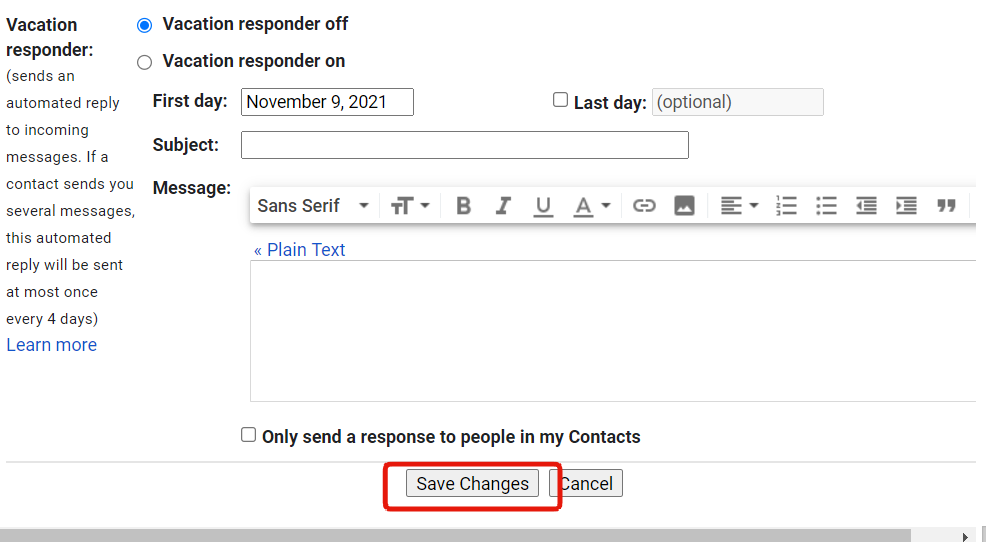- 利用時間の上限を設定する
- アプリのダウンロードやウェブサイトを承認またはブロックする
- アプリのアクティビティを確認する
 子どもとプログラミング「○歩動かす」の使い方November 22 2021
子どもとプログラミング「○歩動かす」の使い方November 22 2021 AIと学ぶプログラミング「キュートでクリエイティブ!中学生のためのJavaScript開発入門」May 24 2023
AIと学ぶプログラミング「キュートでクリエイティブ!中学生のためのJavaScript開発入門」May 24 2023 子どもとプログラミング「Scratchでかんたんプログラミング」November 16 2021
子どもとプログラミング「Scratchでかんたんプログラミング」November 16 2021 子どもとプログラミング「プログラミングってなんだろう」November 11 2021
子どもとプログラミング「プログラミングってなんだろう」November 11 2021
シェア:Tweet
子どもとプログラミング「Googleアカウントをつくる」
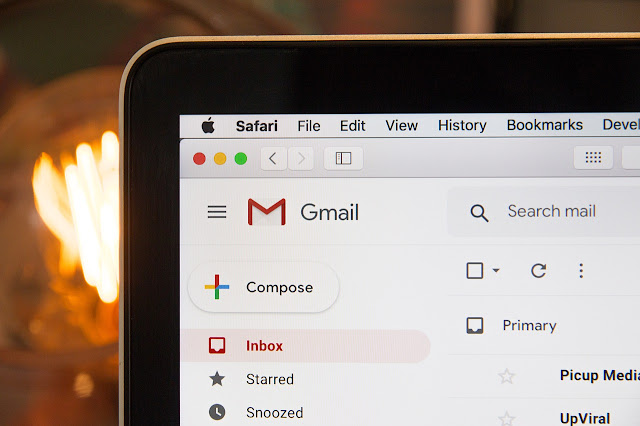
子ども向けプログラミング教室か人気!ということですが、プログラミングに関する情報はたくさんあります!だから教室にいかなくてもなんとかなるのでは?
ということで、子どもとプログラミングを勉強するのに役立つ情報を発信します。
子ども用のGoogleアカウントをつくる
今回は子どもが使うGoogleアカウントを作ります。親のメールアドレスじゃだめなの?と思いますが、子どもにとって「自分専用」のワードはモチベーションを上げるのに有効です。
そういうわけで、子ども専用のメールアドレスをつくりたいと思います。
「子どもにメールアドレスを作るなんて危険じゃない?」
大丈夫です。子ども向けのアカウントを作ることができます。
子ども用のGoogleアカウントをつくる
まずは大人用のGoogleアカウントを作っておきましょう。このアカウントに子供用のアドレスを紐付けていきます。
まずはGoogleにログインしておきます。続いて右上のアカウントのアイコンから「別のアカウントを追加」を選びます。
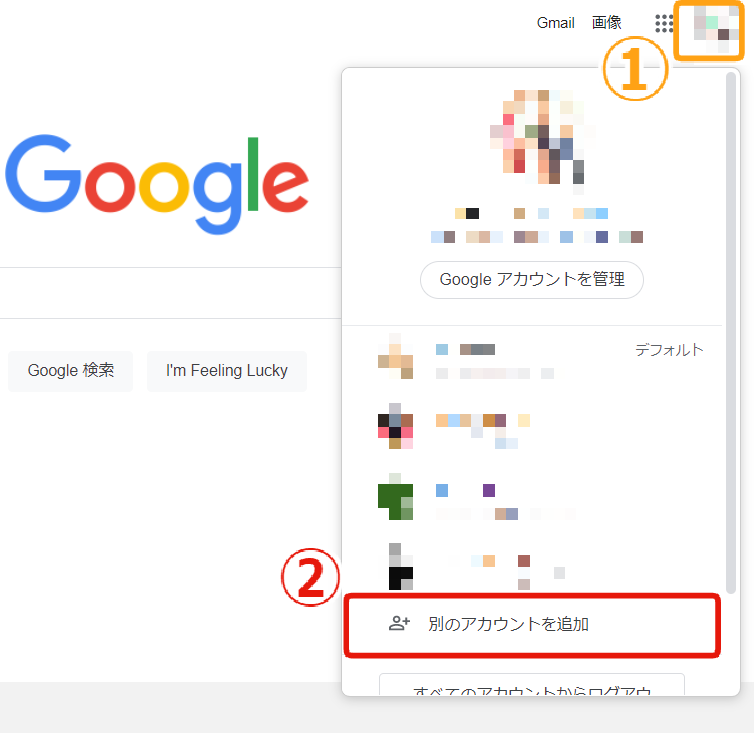
ログイン画面が表示されるので「アカウント作成」を選びましょう
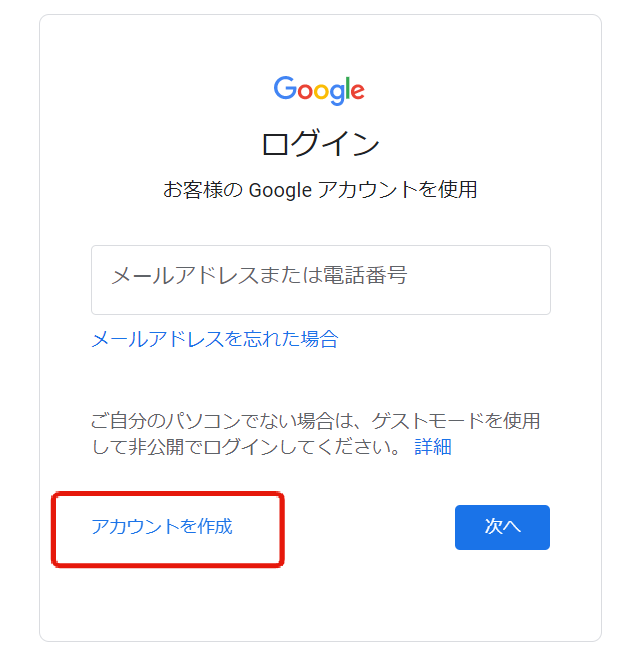
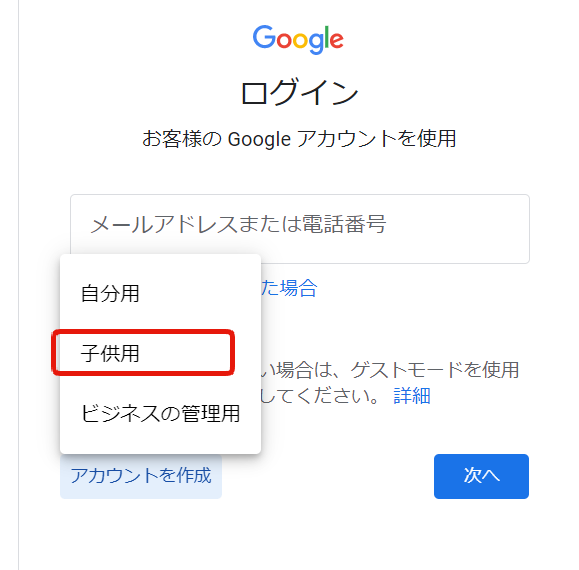
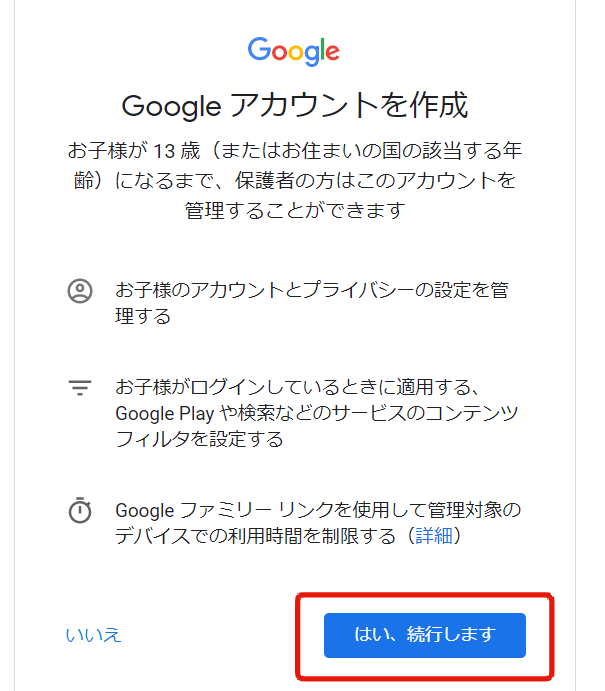

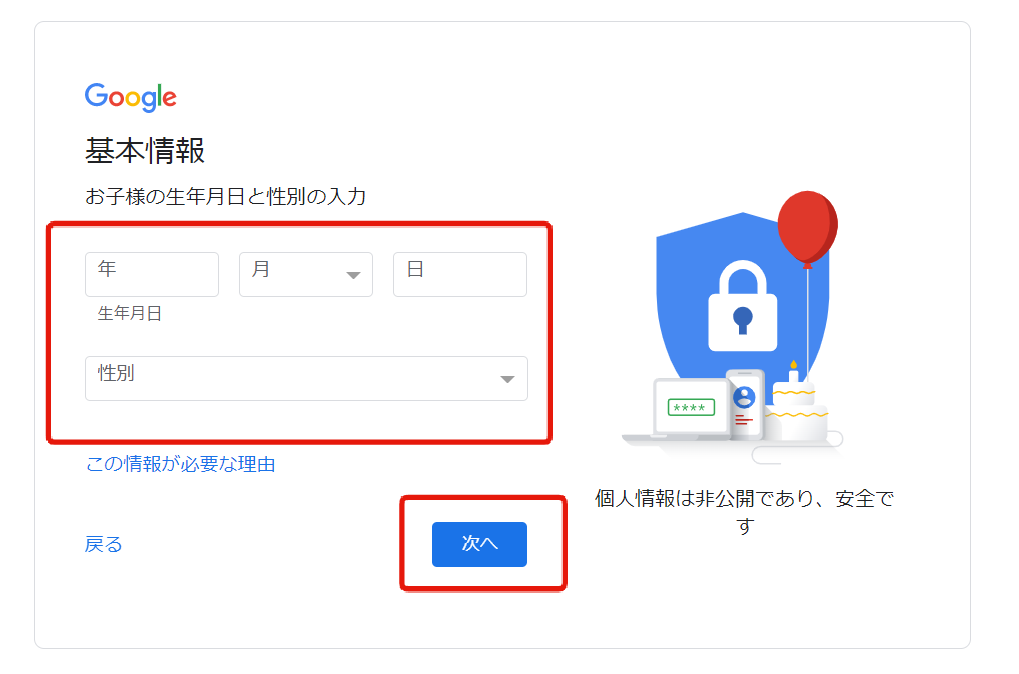
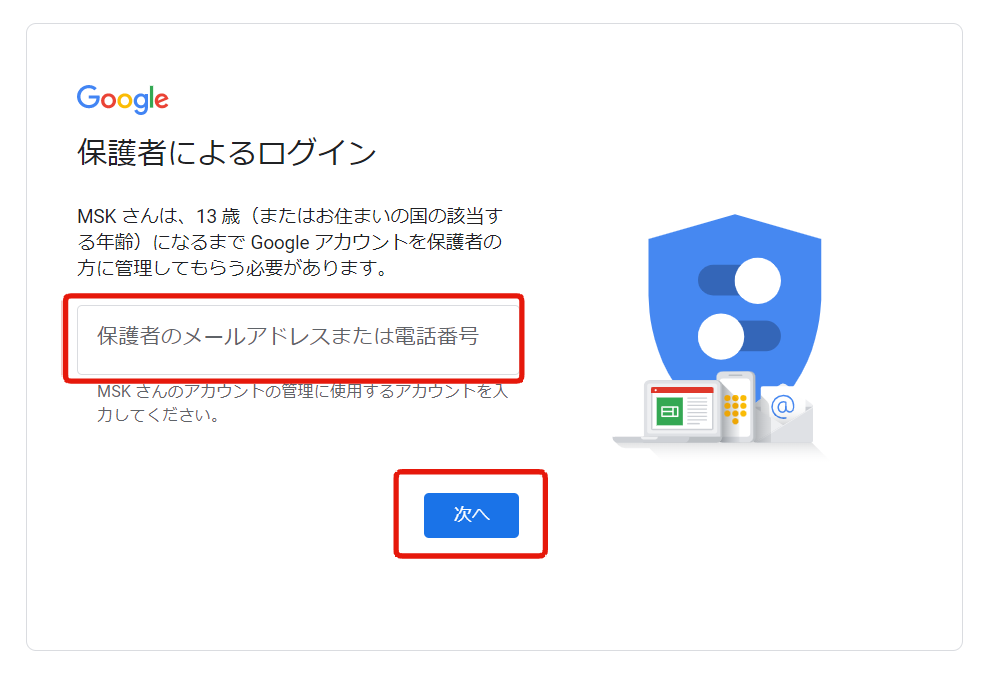
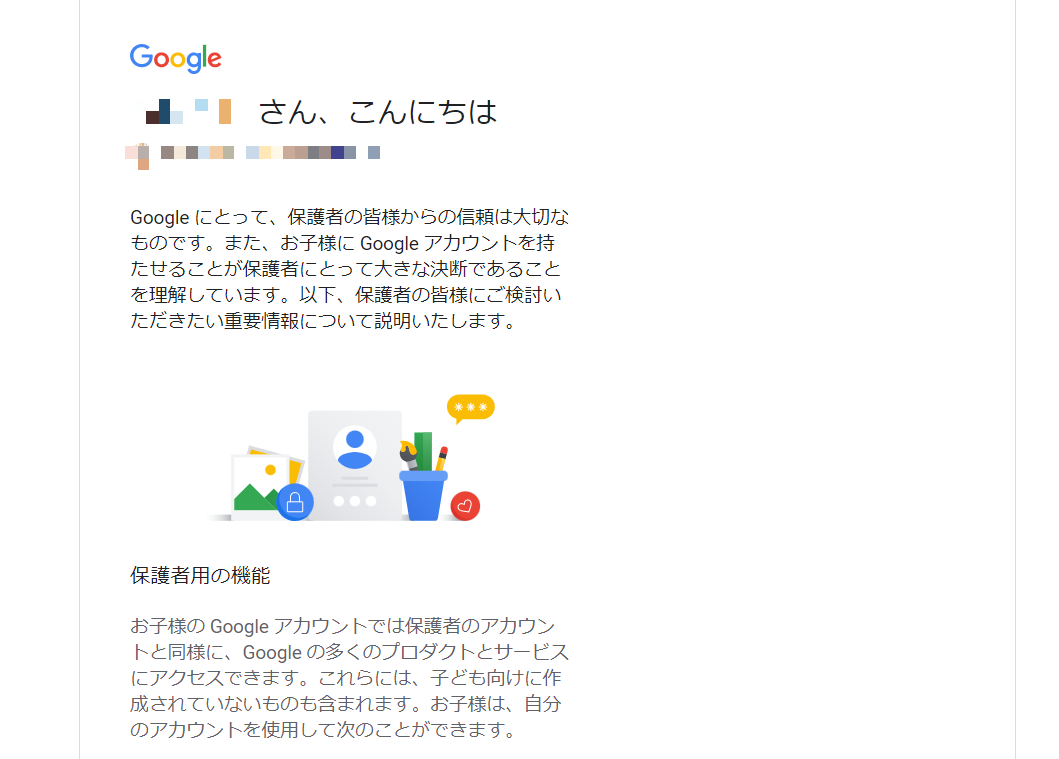
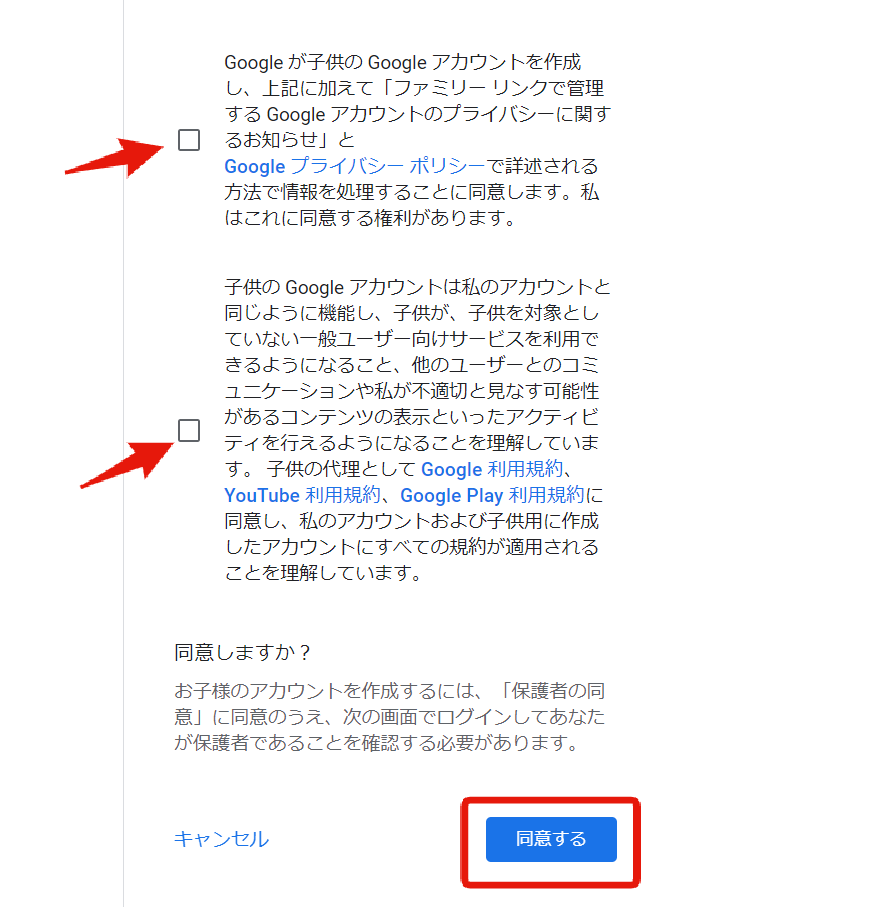
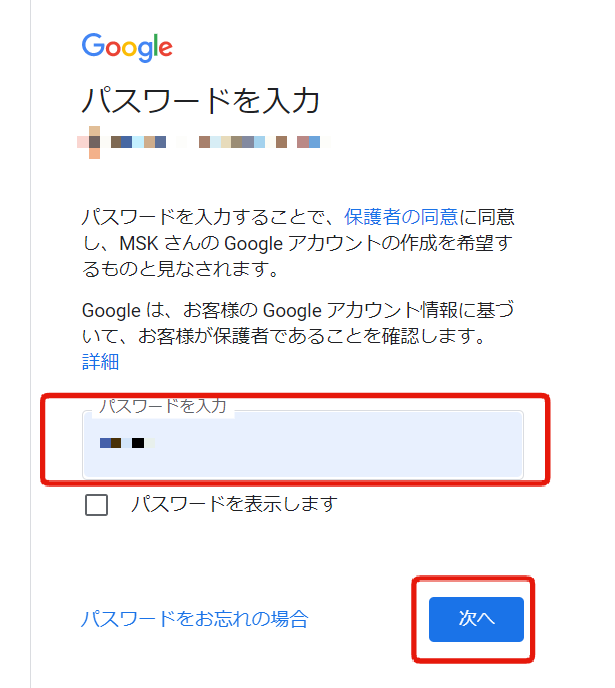
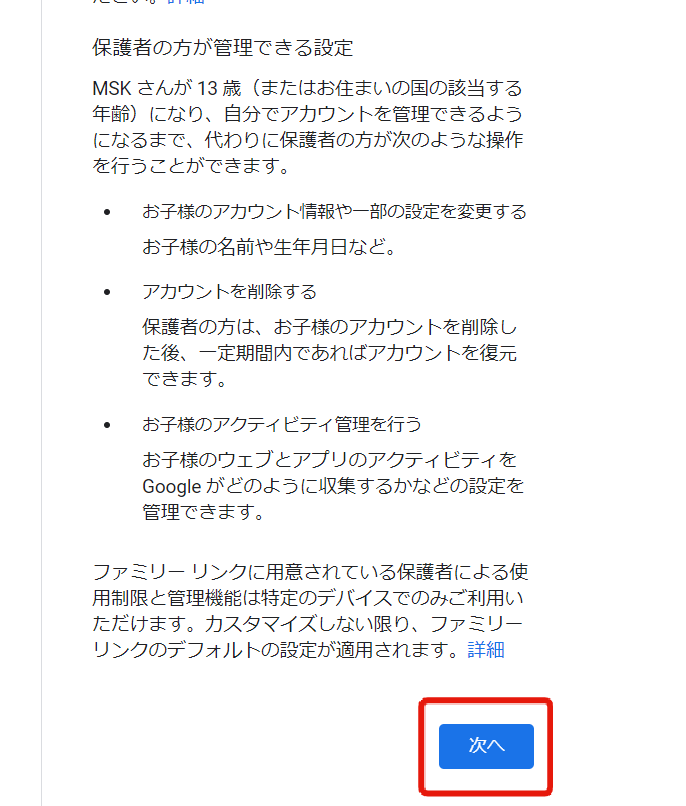
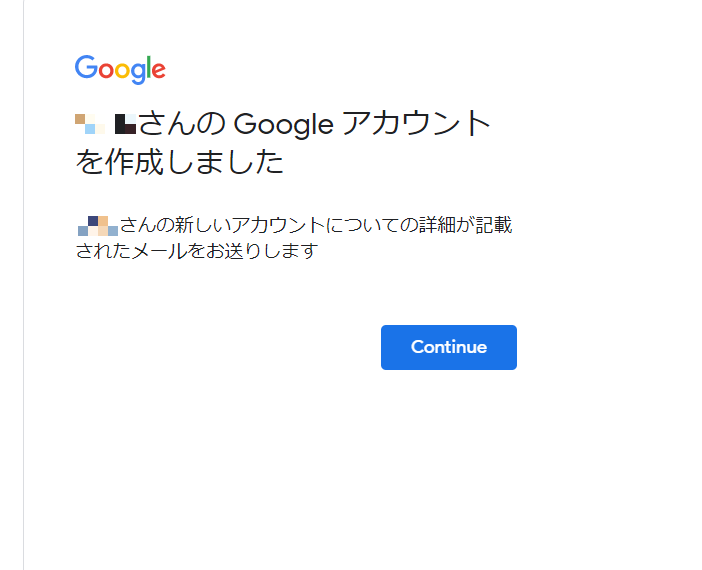
子ども用Gmailが英語になっている?
無事にGoogleアカウントが作成できたので、さっそくメールを開いたら英語!ということがあります。
慌てずに設定で日本語にしていきましょう。
まずは子ども用のアカウントでGmailを開きます。英語になっていますね。
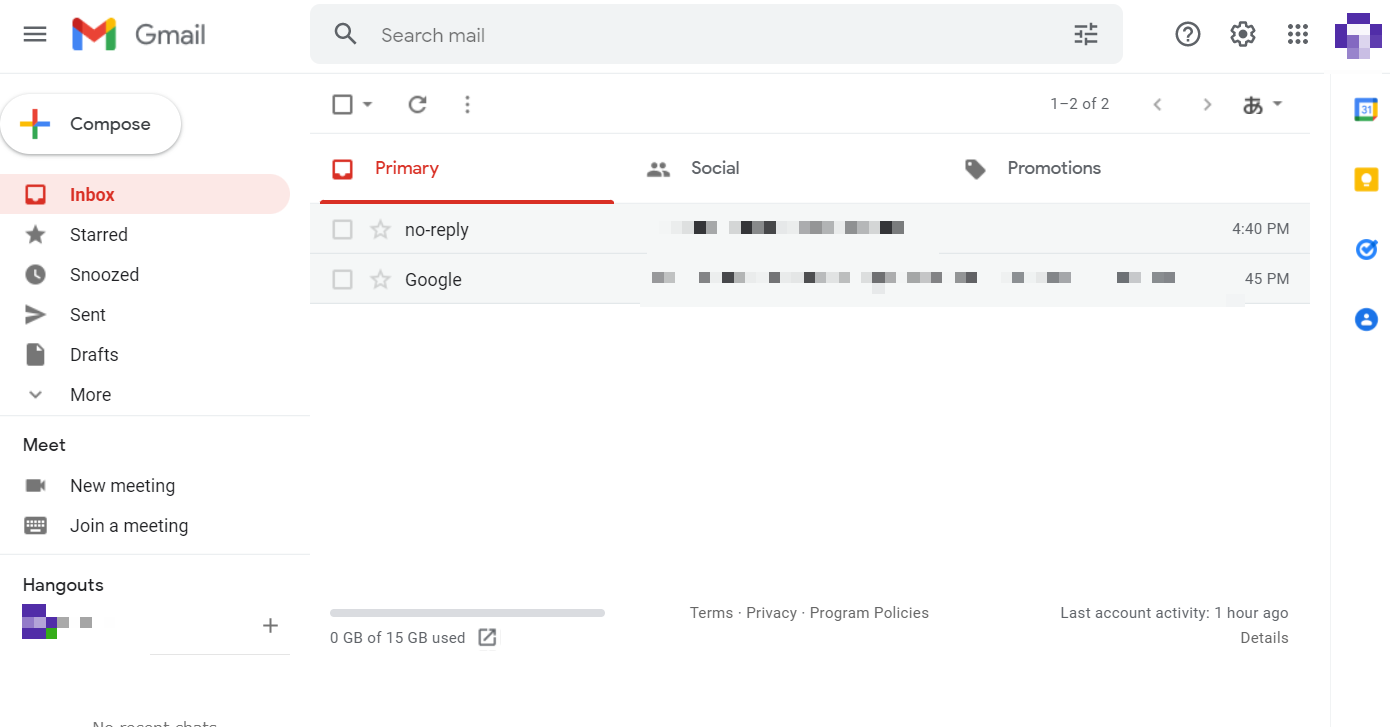
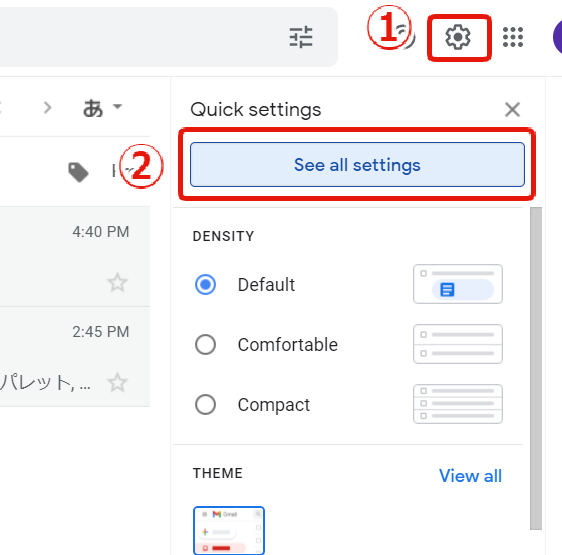
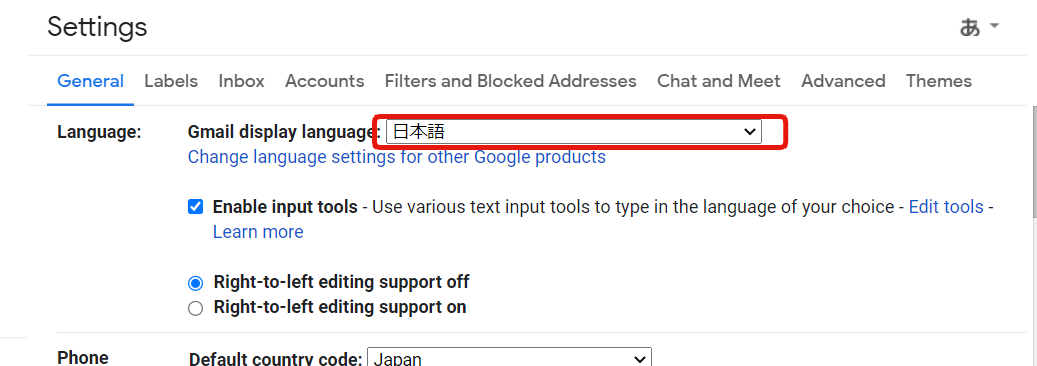
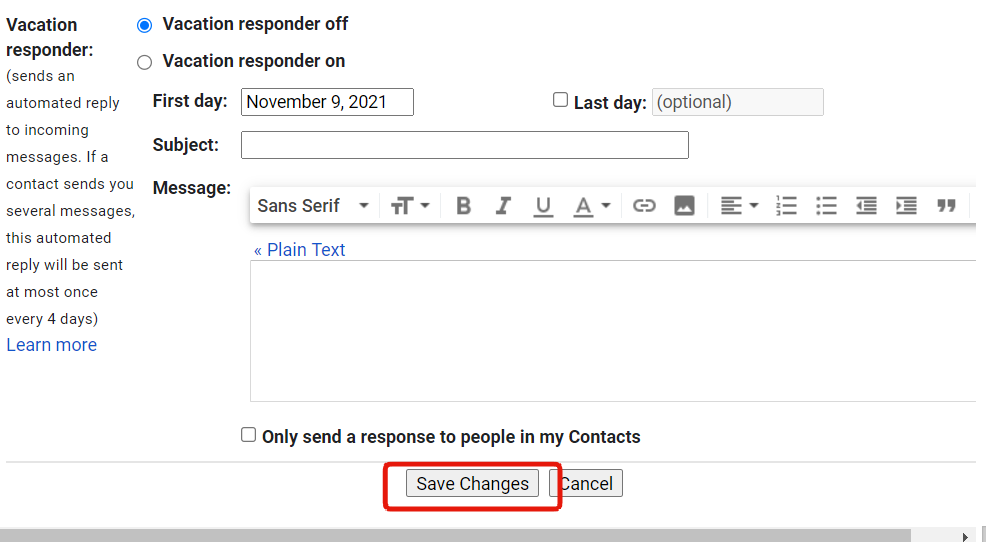
子ども用のGoogleアカウントってなに?
とのことです。子どもが勝手にアプリをダウンロードしたり教育上良くないサイトをみたりできないように設定が可能というわけですね。
子どもがパソコンで何をやっているかって親からはわかりにくんですよね。本人はここに居いるのに、実は知らない間に知らない「場所」や「人」と関わってた。これがネットの怖いところでもあります。
だから、勝手なことができないように先回りをしておくのも大切なのでは?と思います。
そのひとつとして子ども用のアカウントを作っておくのが良いのかもしれませんね。